導入
大切な画像を失うことは不安を引き起こすかもしれません。特にChromebookのような独自のオペレーティングシステムを使用するデバイスの場合です。幸いなことに、削除した写真を復元する可能性のあるさまざまな方法があります。このガイドでは、既存のバックアップを確認する方法、サードパーティの復元ツールを活用する方法、さらには高度なLinuxベースの復元技術に取り組む方法を探るのに役立ちます。これらの手順に従うことで、削除した写真を見つける可能性を高め、将来の損失を防ぐための戦略を学べます。それでは、復旧の道に進みましょう。
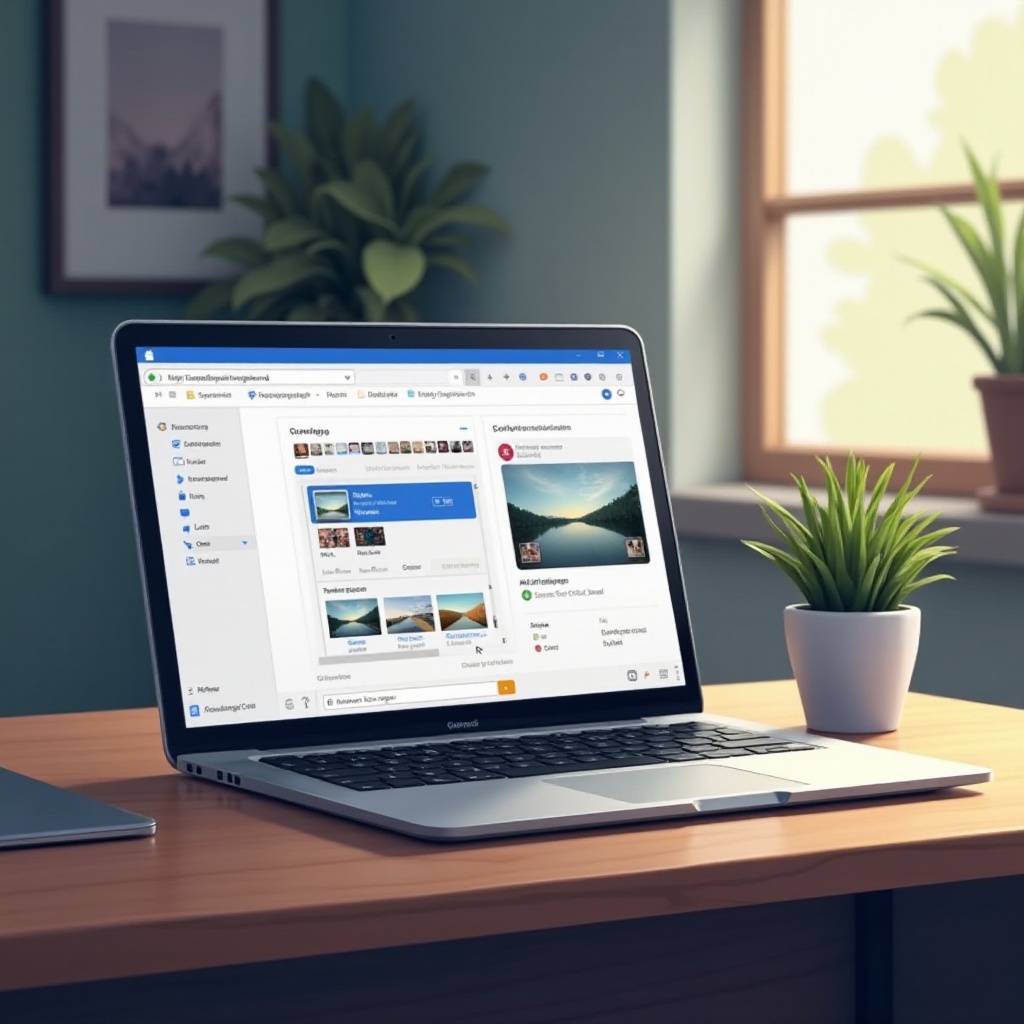
Chromebookの写真ストレージの理解
Chromebookは、従来のノートパソコンとは異なった方法で写真を保存します。GoogleのChrome OSは、ローカルストレージよりもクラウドストレージを優先し、しばしば画像を自動的にGoogleフォトやGoogleドライブにアップロードします。ただし、あなたのChromebookにはまだローカルストレージがあります。たとえば、ダウンロードフォルダには一時的に画像が存在しているかもしれません。どこに写真が保存されているかを知ることは、復元において不可欠です。
ChromebookはGoogleのクラウドサービスでの利用に最適化されています。これは、データがどこからでも簡単にアクセス可能であることを意味しますが、削除された写真の復元にはローカルストレージとクラウドストレージの両方を理解する必要があります。この環境をナビゲートすることが復元戦略を実施する鍵です。
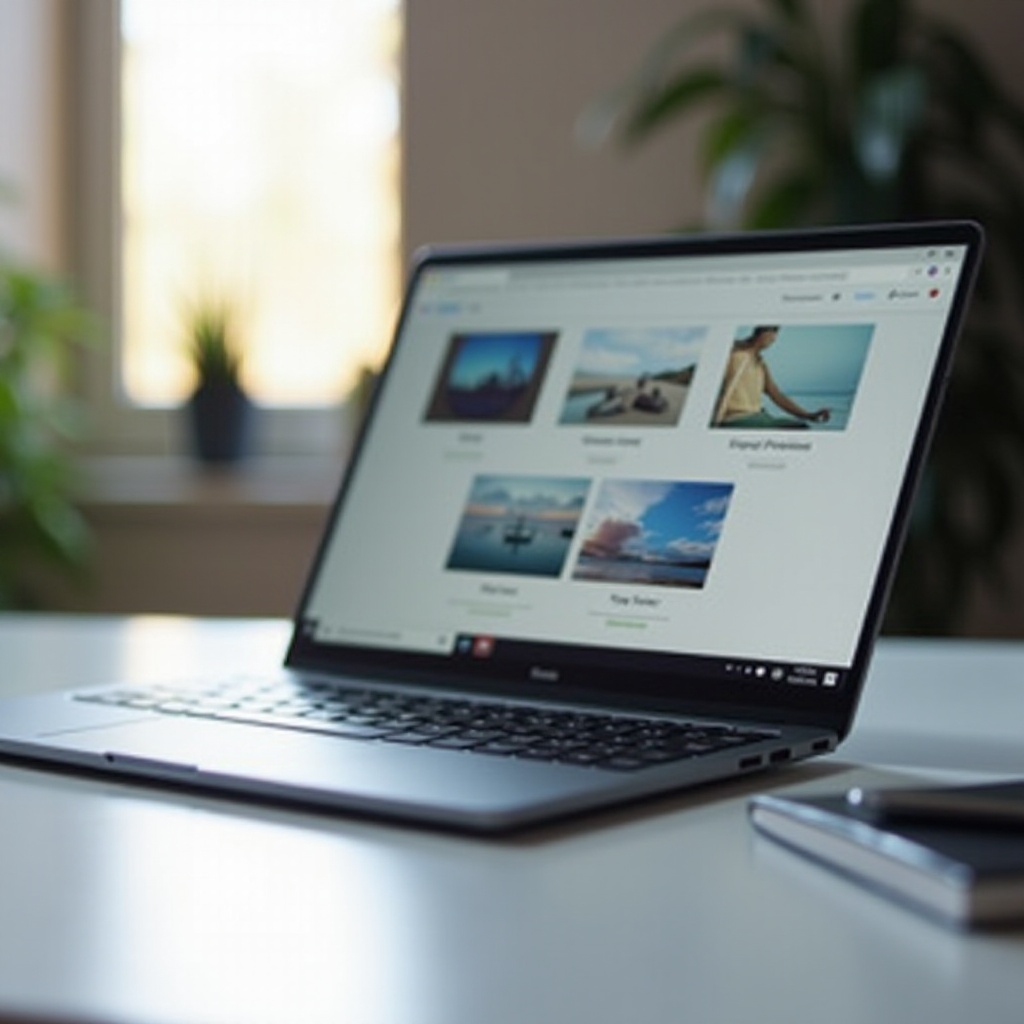
クラウドストレージとローカルストレージのバックアップ確認
写真を復元する最初のステップは、クラウドおよびローカルストレージの場所を徹底的に確認することです。
Googleフォトのバックアップ
Googleフォトは、Chromebookでのデフォルトのバックアップソリューションであることが多いです。画像がローカルで削除された場合でも、60日間はGoogleフォトのゴミ箱に存在している可能性があります。確認方法は以下の通りです:
- Googleフォトを開きます。
- ‘ゴミ箱’セクションに移動します。
- 削除された写真を探し、利用可能であれば復元します。
Googleドライブと最近のファイル
画像はGoogleドライブにも保存されている可能性があります。
- Googleドライブにログインします。
- 検索バーを使用して、画像に関連するキーワードを入力します。
- ‘最近使用したファイル’セクションで、最近アクセスまたはアップロードされた画像をチェックします。
ローカルのダウンロードフォルダの確認
ダウンロードフォルダは、他のデバイスからダウンロードまたは転送された画像を含む、一時的にアイテムが保存される場所です。
- Chromebookでファイルアプリを開きます。
- ダウンロードセクションに移動します。
- 削除された写真がここにあるかどうかを確認します。
サードパーティの復元ツールの使用
クラウドストレージおよびローカルストレージで結果が得られない場合、サードパーティの復元ツールを探る時です。これらのツールは、通常のChromebookインターフェースではアクセスできない場所にアクセスすることができることがよくあります。
Chromebook向けの推奨復元ソフトウェア
Chromebookと互換性のあるデータ復元ソフトウェアは複数ありますが、その効果はさまざまです。広範なファイル復元機能とユーザーに優しいインターフェースで知られるDisk DrillやWondershare Recoveritなどの人気のある選択肢があります。
インストールとセットアップガイド
Chrome Webストアを使用した簡単なインストールガイドは以下の通りです:
- Chrome Webストアにアクセスします。
- 選択した復元ツール(例:Disk Drill)を検索します。
- ‘Chromeに追加’をクリックし、画面の指示に従ってインストールします。
基本的なトラブルシューティングのヒント
- Chromebookが最新であることを確認します。
- 不要なアプリを閉じてリソースを解放します。
- Chromebookを再起動して、ソフトウェアのパフォーマンスを妨げる可能性のある一時的な問題を解決します。
Linuxを使用した高度な技術
Linuxに慣れている方は、ChromebookでLinuxを有効にすることで、復元への別のパスを提供できるかもしれません。この方法は、Chromebookのファイルシステムにより多くのコントロールを提供します。
ChromebookでのLinux有効化
ChromebookはLinuxアプリをサポートし、より強力なファイル管理オプションを提供します。
- Chromebookの設定を開きます。
- ‘Linux (Beta)’に移動します。
- ‘オンにする’をクリックし、セットアップ指示に従います。
Linuxベースのファイル復元方法
Linuxは、PhotoRecやTestDiskなどの各種コマンドラインツールを提供しており、データ復元に特化しています。これらの強力なツールを利用することで、復元の試みを大幅に強化できます。
Linuxツールの実行ステップガイド
- Linuxターミナルを開きます。
sudo apt-get install testdiskなどのコマンドを使用してツールをインストールします。- ツールを実行し、画面上の指示に従って削除ファイルをスキャンして復元します。
将来のデータ損失の防止
将来の写真の損失を防ぐには、慎重な計画と定期的なバックアップが必要です。これは、復元だけでなく、リスクを最小限に抑えるシステムを確立することにも関わります。
自動バックアップの設定
Googleフォトや他のクラウドサービスへの自動写真バックアップを有効にします。これにより、Chromebookで撮影したりアップロードしたすべての写真が安全に保存されます。
写真管理のベストプラクティス
- 定期的に写真を整理し、不要な写真を削除してスペースを確保します。
- 簡単に検索できるようにタグやラベルを使用します。
追加のクラウドサービスの活用
DropboxやOneDriveなどの追加のクラウドサービスを使用して、バックアップレイヤーを追加することを検討します。冗長性がセキュリティを高め、複数のコピーが存在することが保証されます。

結論
Chromebookで削除された写真を復元することは、正しい方法を遵守すれば簡単です。GoogleフォトやGoogleドライブなどのクラウドサービスを確認することから、サードパーティの復元ツールや高度なLinuxベースの技術の利用まで、成功への複数の道があります。定期的なバックアップや整理された写真管理などの積極的な対策を講じることで、データ損失を効果的に最小限に抑えることができます。大切な思い出を守るために、警戒を怠らず、利用可能なすべてのリソースを活用してください。
よくある質問
Chromebookで削除された写真を永久に復元できますか?
クラウドストレージから永久に削除されていないか、ローカルストレージで上書きされていない限り、復元は可能です。上書きされたデータを取り戻すにはソフトウェアが役立つかもしれませんが、成功は保証されていません。
Chromebookでのファイル復元の制限は何ですか?
Chromebookはローカルストレージが限られており、特に非標準のオペレーティングシステムを必要とするリカバリーソフトウェアをネイティブにサポートしていない場合があります。
データ損失を防ぐために写真をどのくらいの頻度でバックアップすべきですか?
毎週または重要なイベントの後に写真をバックアップすることで、Google Photosなどのリアルタイムアップロードと組み合わせて、データ損失のリスクを最小限に抑えることができます。
